Asetukset¶
Täällä käyttäjät voivat tehdä muutoksia sovelluksen asetuksiin. Jos käyttäjä on asettanut profiilikuvan verkkopalvelun kautta, hän voi nähdä sen henkilöikonia klikkaamalla.
Henkilötiedot¶
Käyttäjän perustiedot näytetään kohdassa Henkilötiedot.
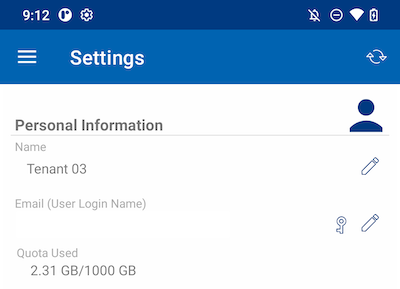
Nimi¶
Näyttää käyttäjänimen, jota voi muokata koskettamalla kynäpainiketta. Päivittämisen jälkeen kosketa vihreää ikonia tallentaaksesi muutoksen.
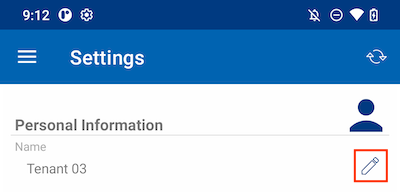

Sähköposti¶
Näyttää käyttäjän sähköpostiosoitteen, jota voi muokata koskettamalla kynäpainiketta. Tämän jälkeen kosketa vihreää ikonia tallentaaksesi muutoksen.
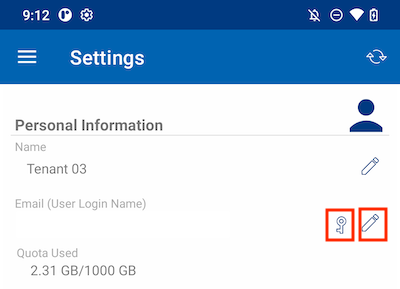
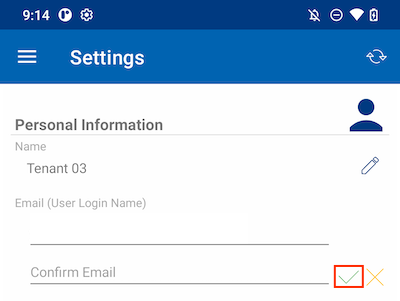
Kirjautumissalasana voidaan päivittää myös koskettamalla avainpainiketta.
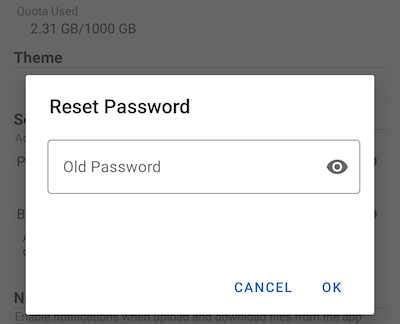
Käytetty kiintiö¶
Täällä käyttäjät voivat tarkastella tietoja käytetystä kiintiöstään.
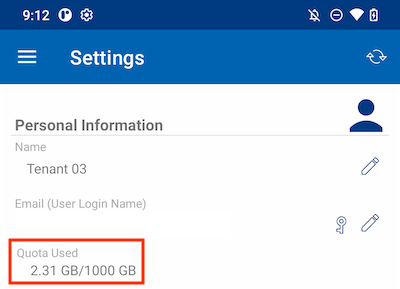
Teema¶
Sovelluksen teemavärin vaihtamiseksi valitse haluamasi väri tarjotusta listasta. Oletusväri Cloud Drive -sovellukselle on Sininen.
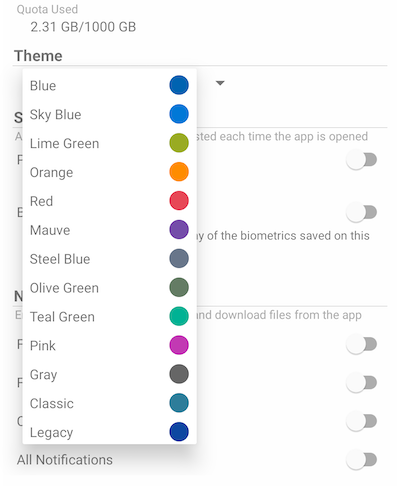
Tietoturva¶
Sovellukseen voidaan lisätä lisää turvallisuutta. Suljettaessa ja avattaessa uudelleen voidaan lisätä PIN-koodi tai biometrinen tarkistus juuritiedostojen käytön estämiseksi.
PIN-koodi¶
Ota käyttöön PIN-koodi¶
Ota PIN-koodi käyttöön koskettamalla vastaavaa kytkintä:
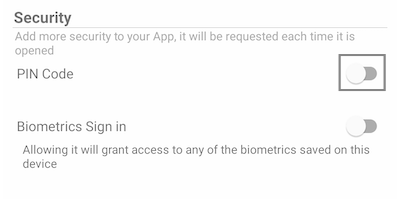
Sitten avautuu valintaikkuna, johon voit syöttää PIN-koodin. PIN-koodi on nelinumeroinen luku.
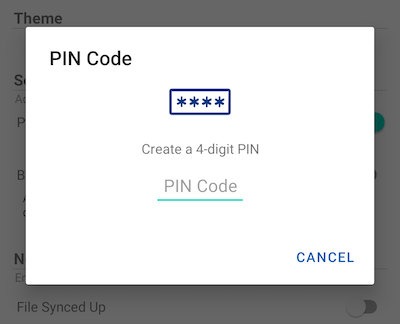
Kun PIN-koodi on vahvistettu, palataan asetussivulle ja nähdään, että PIN-koodi on käytössä.
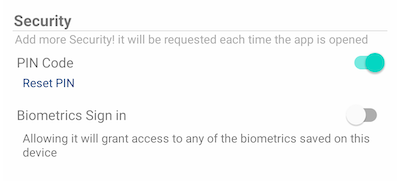
Kun sovellus suljetaan ja avataan uudelleen, näyttöön ilmestyy valintaikkuna, jossa pyydetään PIN-koodia. Käyttäjät voivat myös sulkea tämän valintaikkunan ja syöttää sen sijaan käyttäjän salasanan.
Todennuksen jälkeen voi käyttää kaikkia tiedostoja ja kansioita.
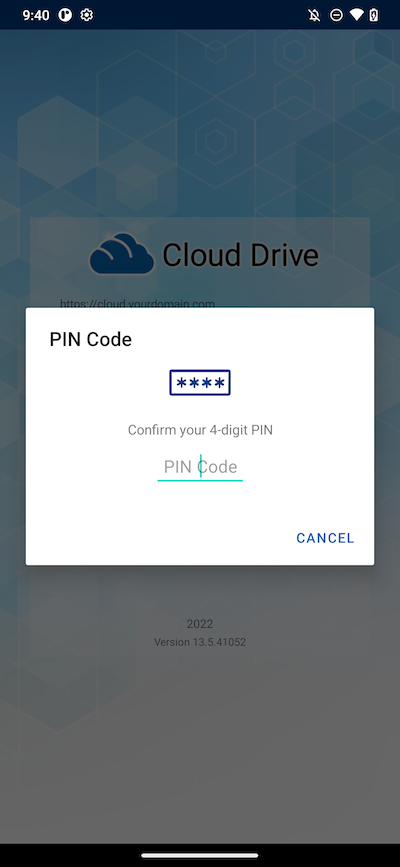
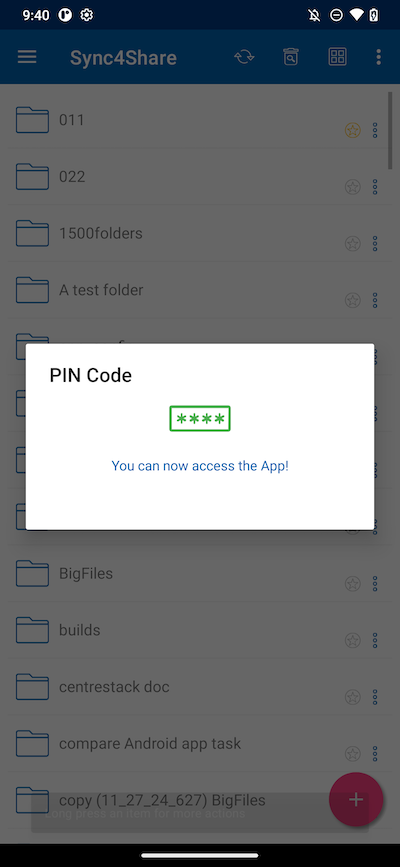
Nollaa PIN-koodi¶
PIN-koodin voi nollata napauttamalla Nollaa PIN -painiketta:
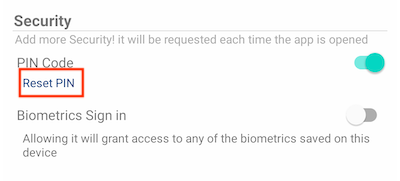
PIN-koodin nollaus: syötä ensin vanha PIN-koodi ja sen jälkeen uusi PIN-koodi kahdesti vahvistaaksesi sen. Kun uusi PIN on aktivoitu, voit käyttää uutta PIN-koodia sovelluksen käyttöön.
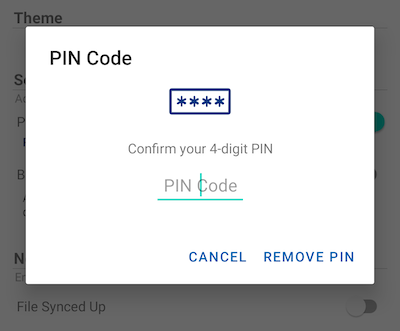
Poista PIN¶
PIN-koodin voi poistaa koskettamalla kytkintä tai napauttamalla Nollaa PIN ja käyttämällä Poista PIN.
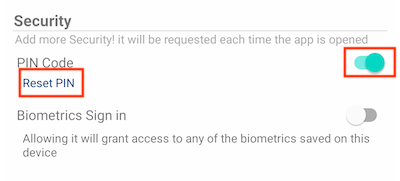
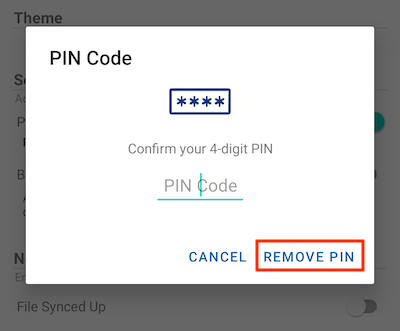
Anna PIN-koodi sen poistamiseksi:
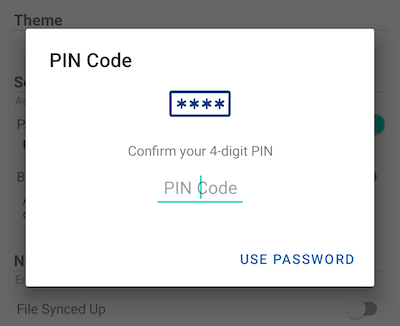
Kosketa Käytä salasanaa poistaaksesi PIN-koodin käytöstä:
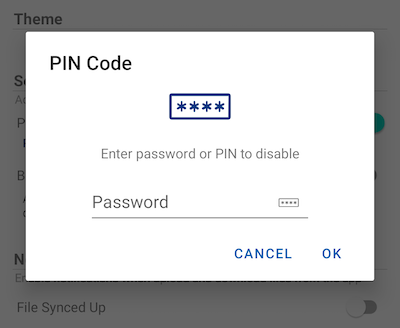
Biometrinen sisäänkirjautuminen¶
Ota biometrinen tunnistus käyttöön¶
Ota biometrinen tunnistus käyttöön napauttamalla tätä kytkintä:
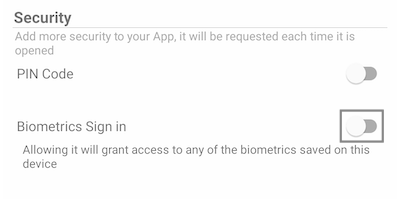
Jos näytössä näkyy keltainen varoitusviesti, se tarkoittaa, että laitteeseen ei ole rekisteröity mitään biometrisiä tietoja. Siirry Asetuksiin ja määritä tämä.
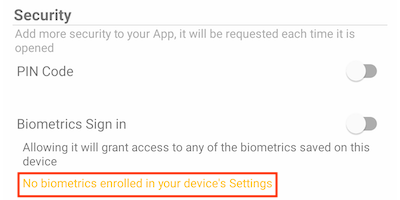
Napauttamalla kytkintä näet valintaikkunan, jossa voit todentaa biometriset tunnistetiedot. Biometrinen tunniste voi olla sormenjälki tai kasvojen tunnistus.
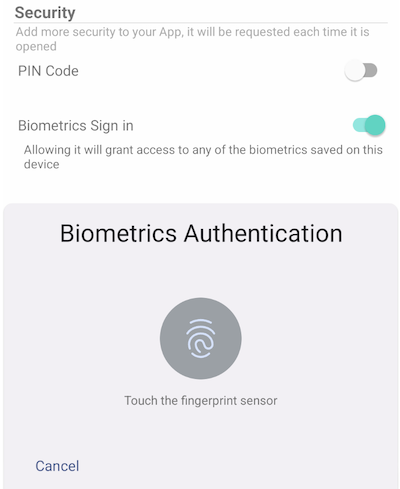
Kun sovellus suljetaan ja avataan uudelleen, näyttöön tulee valintaikkuna, joka pyytää biometristä tunnistautumista. Voit myös sulkea tämän valintaikkunan ja syöttää käyttäjän salasanan.
Todennuksen jälkeen käyttäjä voi käyttää tiedostoja ja kansioita.
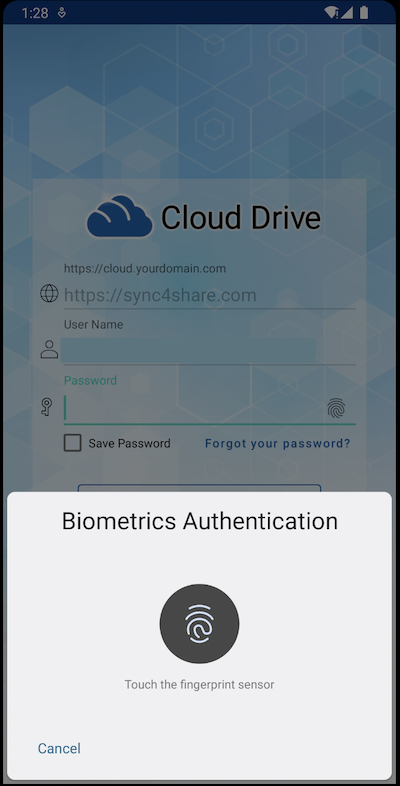
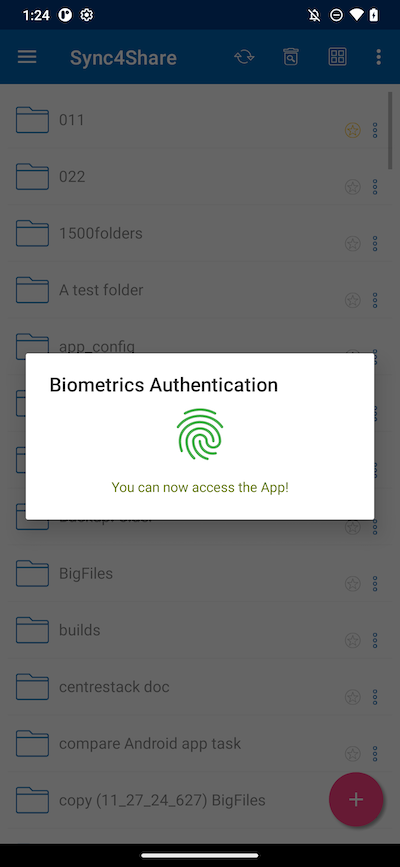
Poista biometrinen tunnistus¶
Poista biometrinen tunnistus koskettamalla kytkintä:
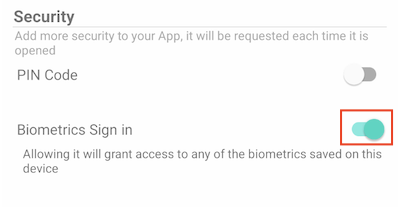
Tunnistaudu poistaaksesi biometriset tiedot:
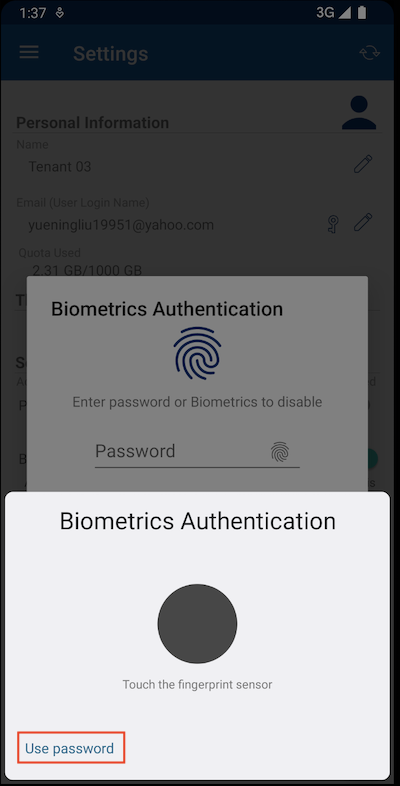
Tai napauta Käytä salasanaa poistaaksesi biometriset tunnisteet käyttäen käyttäjän salasanaa:
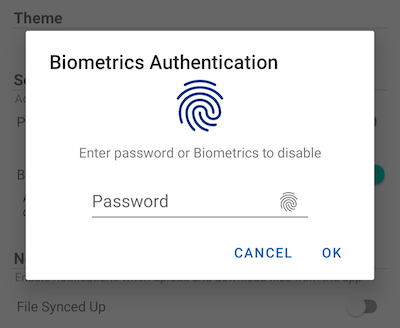
Huom
Ota käyttöön vain joko PIN-koodi tai biometrinen tunnistus samanaikaisesti.
Ilmoituskeskus¶
Tässä osiossa voit ottaa käyttöön ilmoitukset sovellukselle latauksen ja lataamisen aikana.
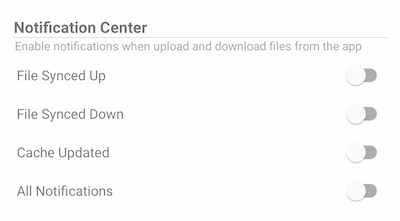
Ota käyttöön Kaikki ilmoitukset antaa CentreStack-sovellukselle luvan lähettää kaikki ilmoitukset.
Ota käyttöön myös muita ilmoituksia valitsemalla Tiedosto synkronoitu ylös, Tiedosto synkronoitu alas ja Välimuisti päivitetty.
Mediavarmuuskopiointi¶
Aseta Media Backup -kansio synkronoimaan mediatiedostoja paikallisesta puhelimen tallennustilasta.
Määritä varmuuskopiokansio¶
Kosketa kynäpainiketta asettaaksesi nimen varmuuskopiokansiolle ja napauta vihreää rastipainiketta tallentaaksesi.
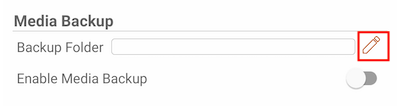
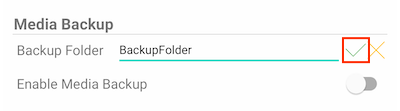
Napauta kytkintä ottaaksesi Media Backup käyttöön. Jos sovellukselle ei ole myönnetty oikeuksia mediatiedostoihin, näyttöön tulee valintaikkuna, jossa pyydetään sallimaan sovellukselle pääsy mediatiedostoihin.
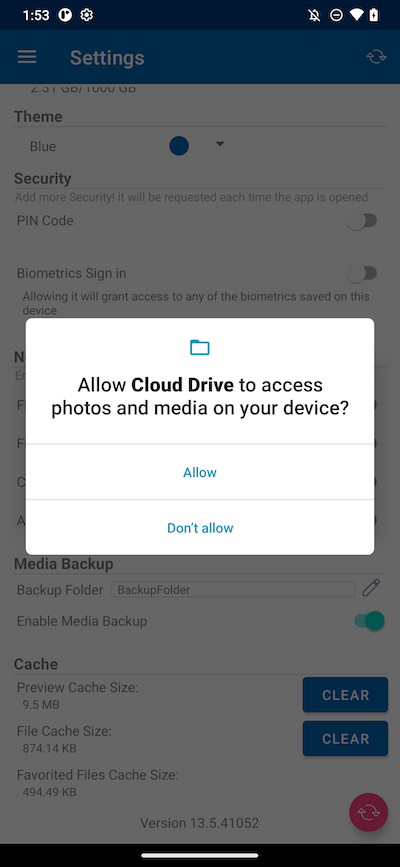
Jos olemassa olevan kansion nimi vastaa varmuuskopiokansion nimeä, saat varoituksen vaihtaa toiseen varmuuskopiokansion nimeen tai käyttää kyseistä kansiota varmuuskopiokansiona.
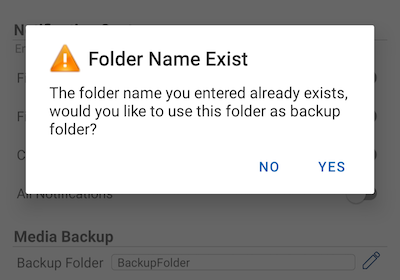
Palaa juurihakemistoon ja tarkista media-varmuuskopiokansio, jossa on liitetty kansion kuvake. Varmuuskopioitujen mediatiedostojen sijainti on laitetyypin nimen alla olevassa kansiossa.
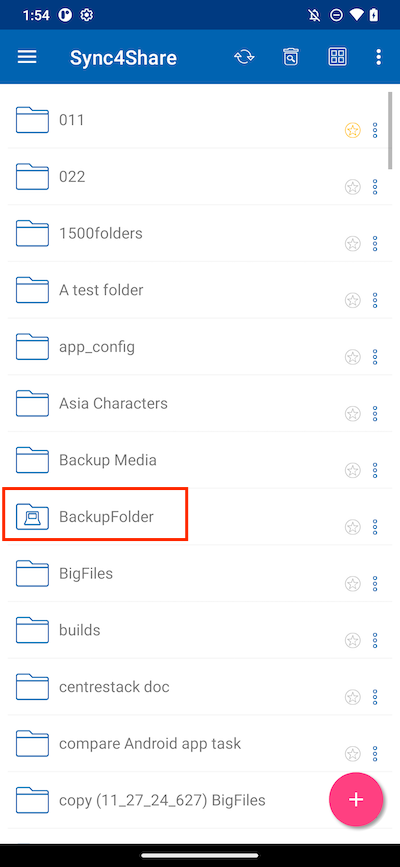

Varmuuskopiokansion katkaisu¶
Mediavarmuuskopiokansion katkaisemiseksi napauta vain kytkintä sulkeaksesi sen.
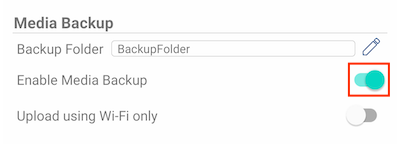
Vain Wi-Fi¶
Jos tämä kytkin on käytössä, mediatiedostoja voidaan synkronoida vain Wi-Fi-yhteyden alaisuudessa.
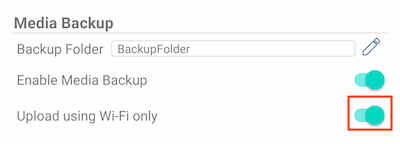
Välimuisti¶
Välimuistin koko lasketaan väliaikaistiedostoista, kuvakkeista ja esikatselukuvista. Tämän voi tyhjentää alla olevaa painiketta käyttäen.
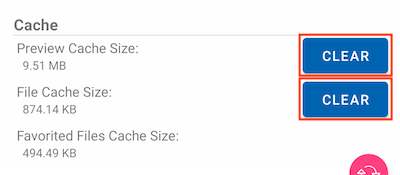
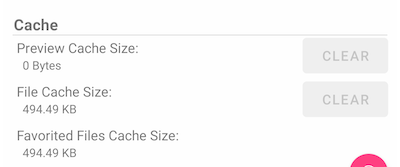
Huom
Suosikkitiedostoja ei voi poistaa, kun tiedostovälimuisti tyhjennetään.